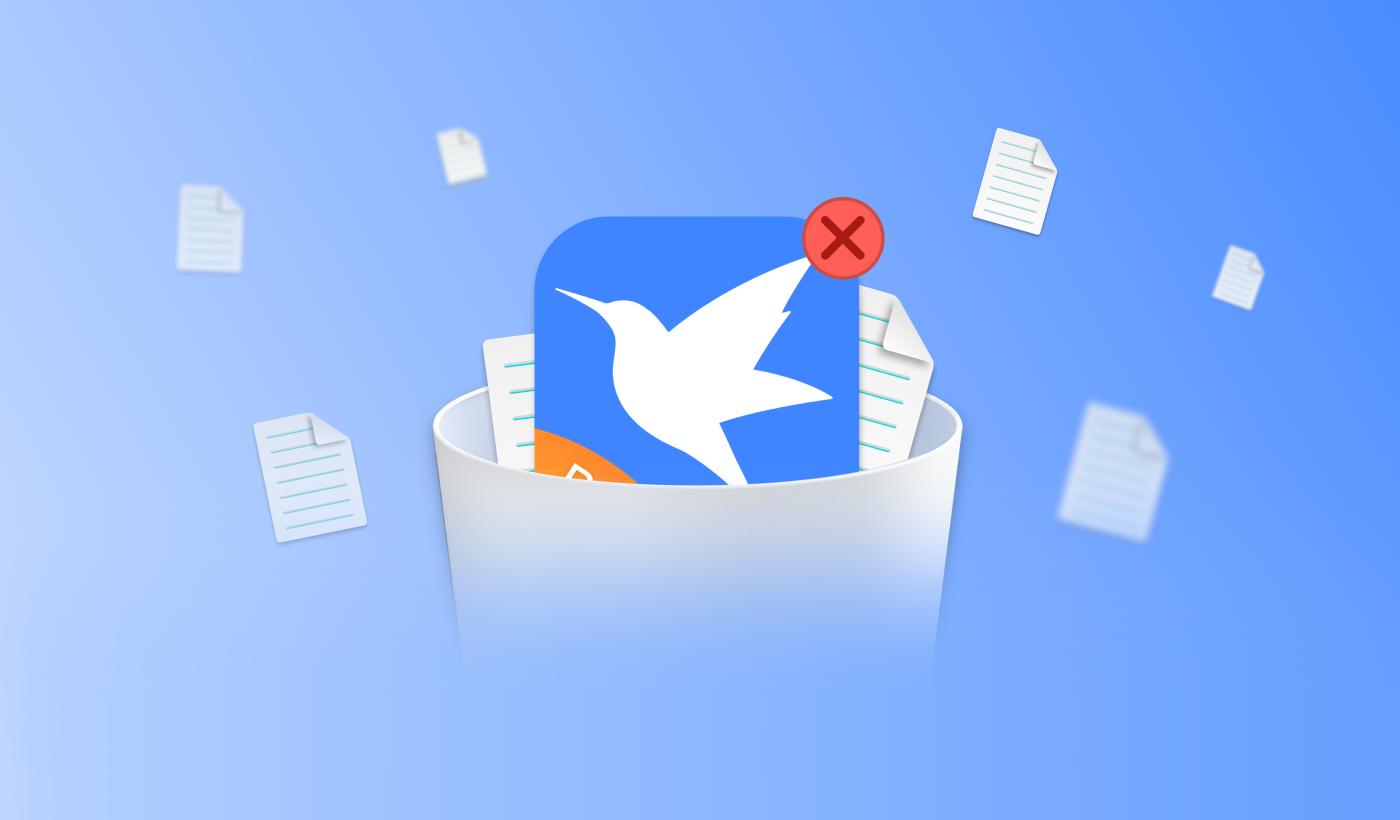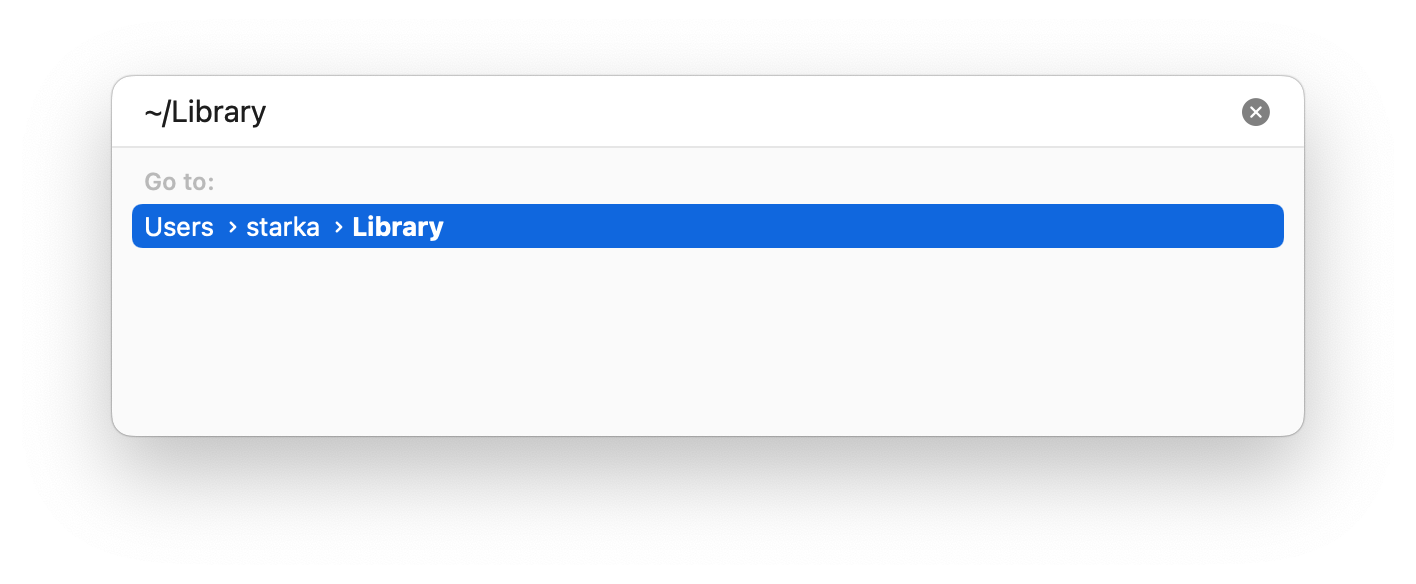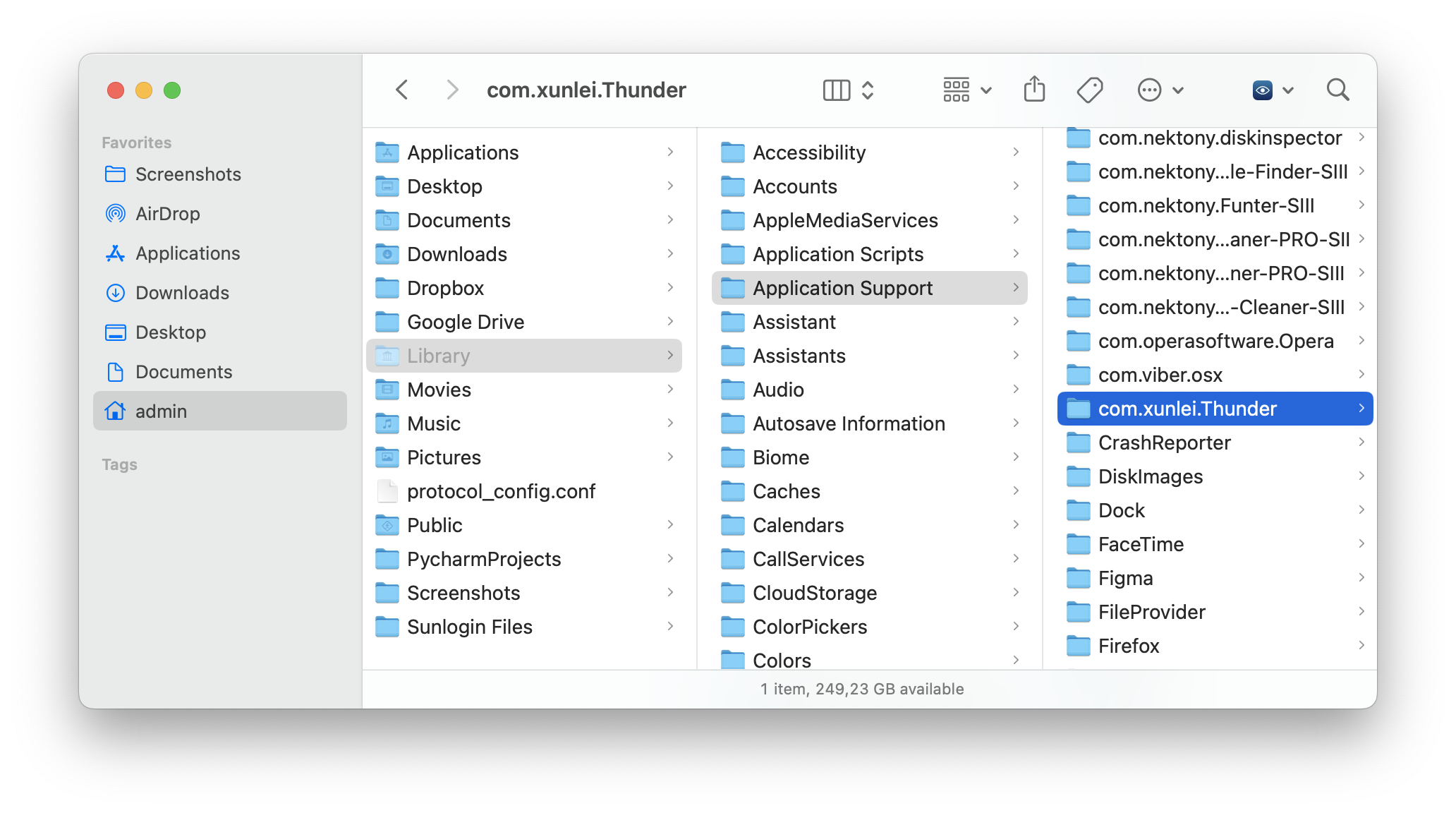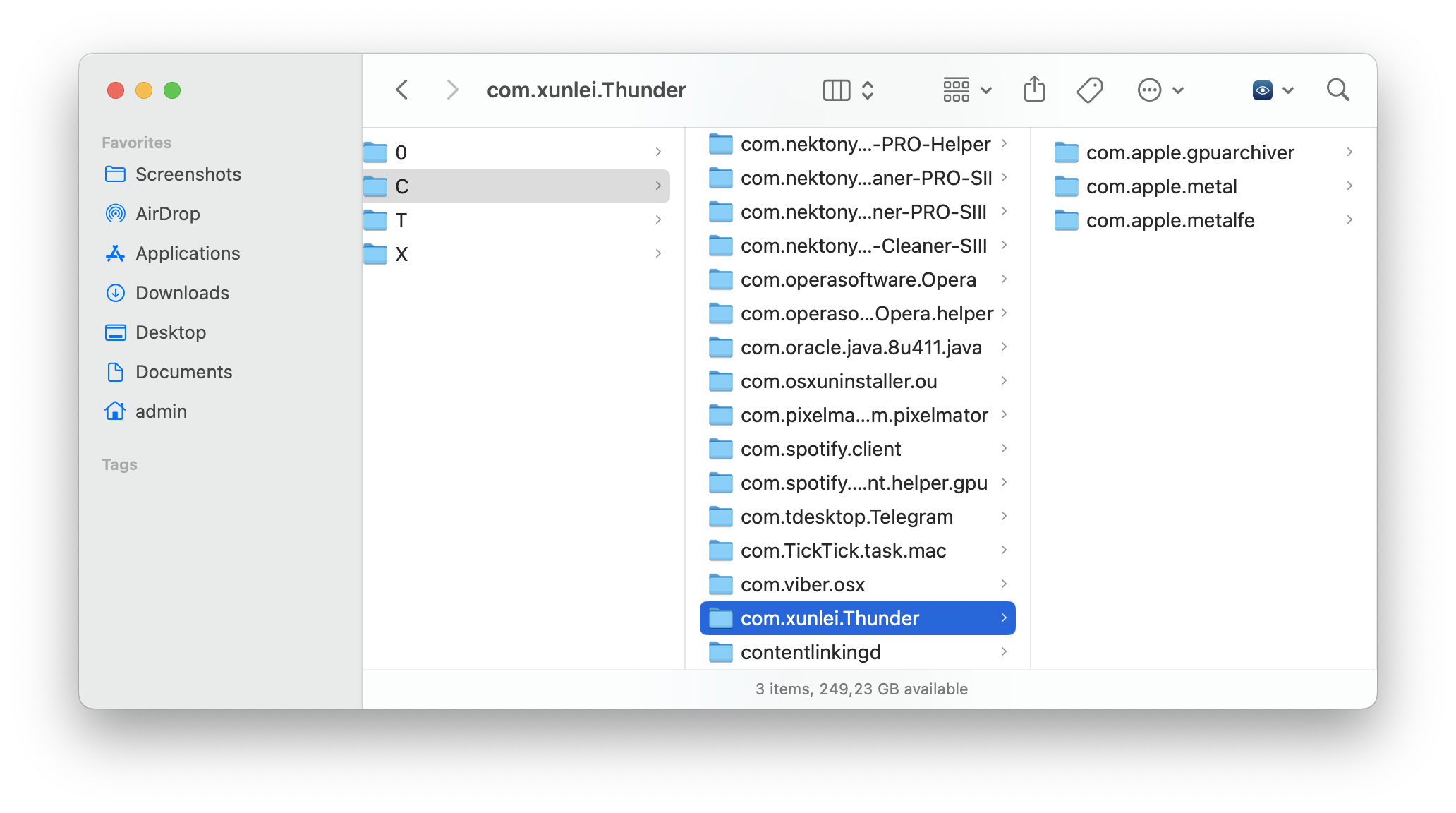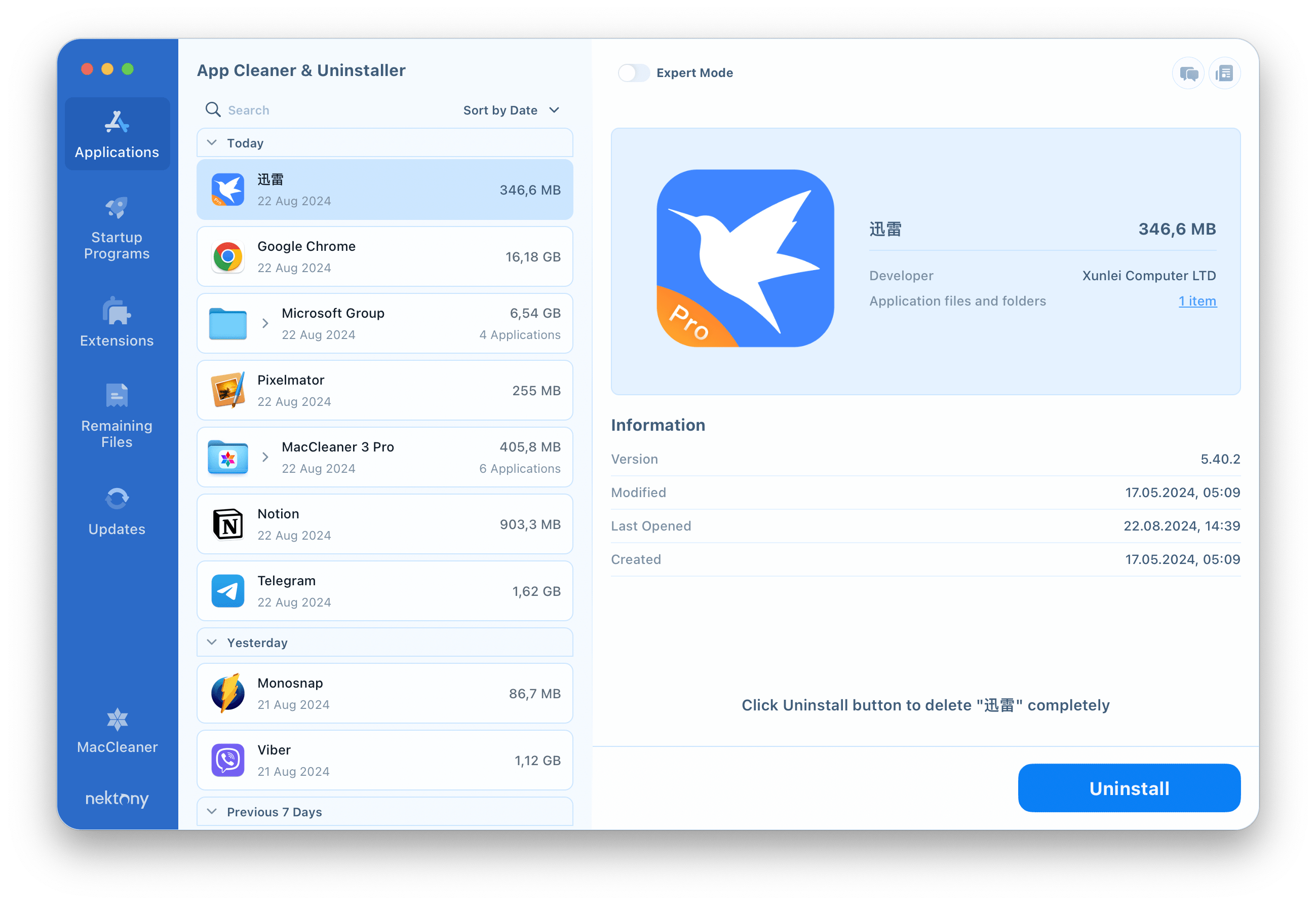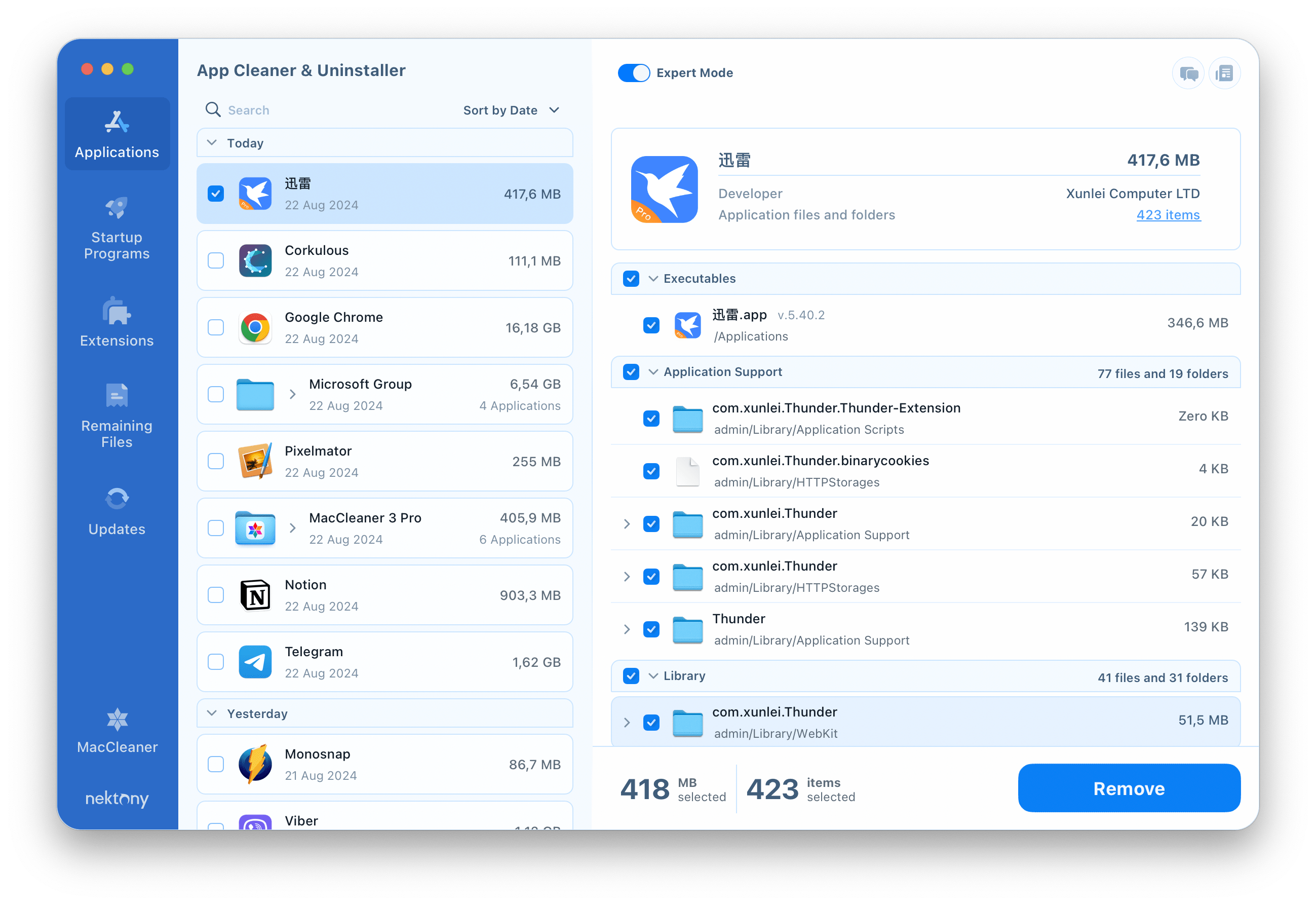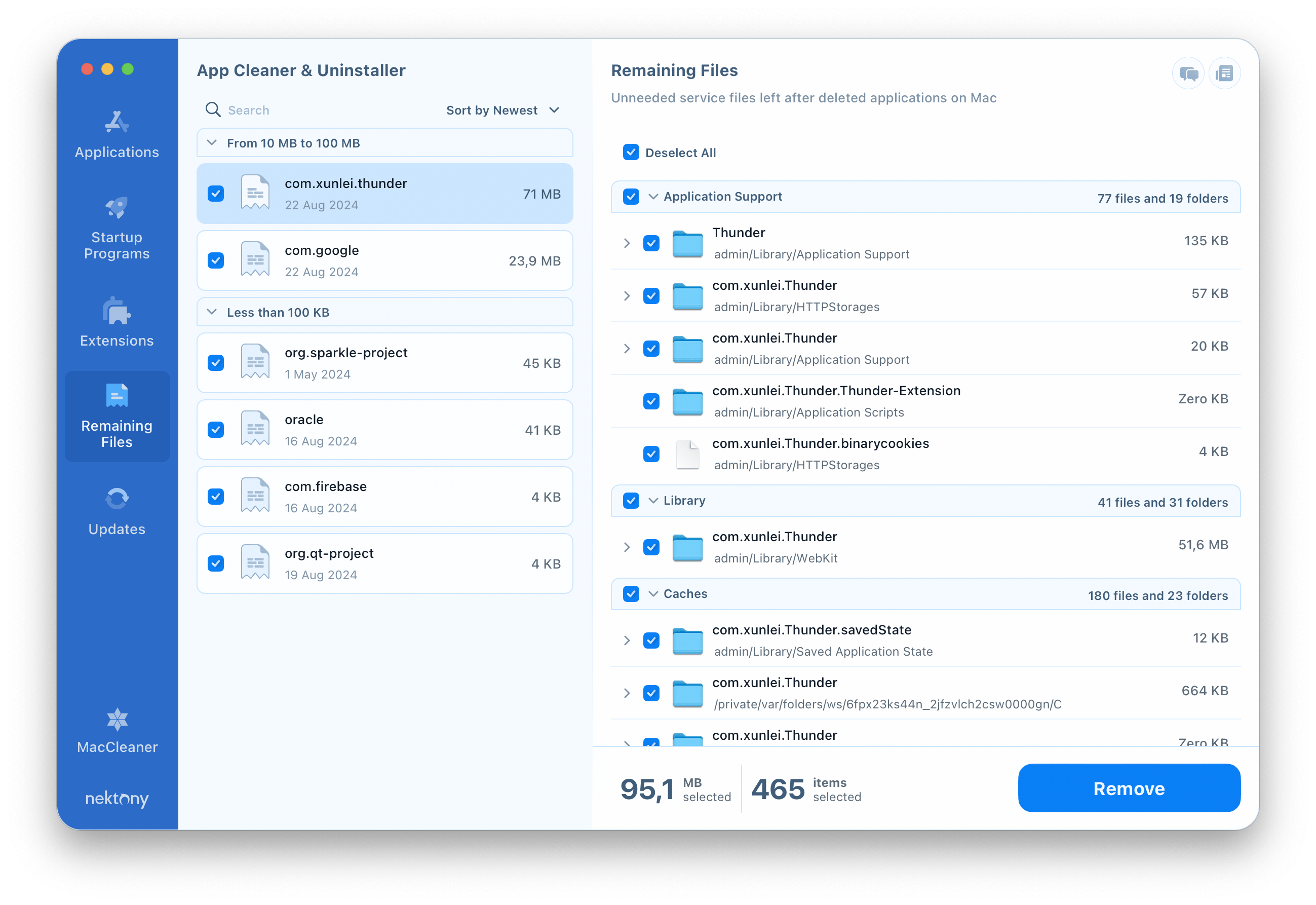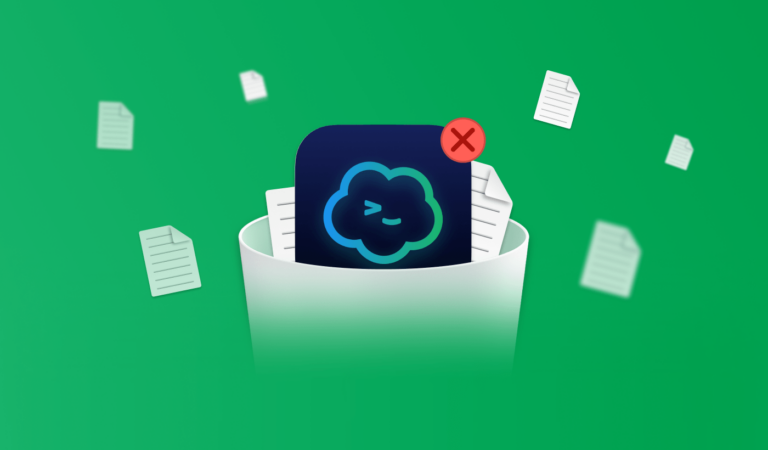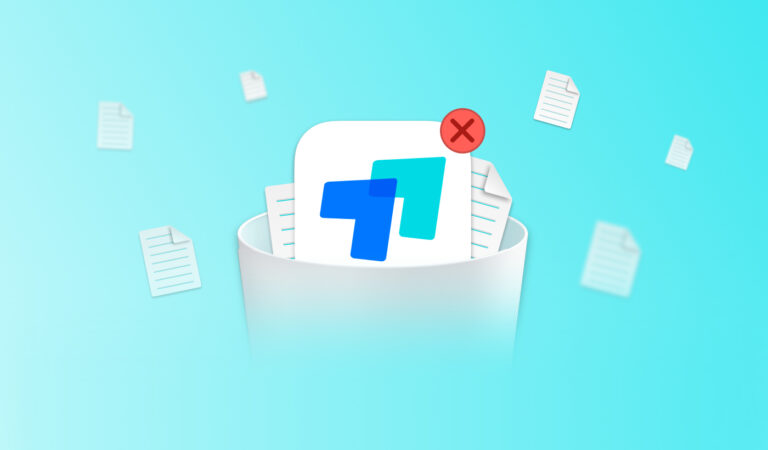如何从 Mac 卸载迅雷
需要从您的 Mac 中卸载迅雷吗?您来对了地方。本文介绍了两种方法,可以完全从您的 Mac 中删除迅雷,而不会留下任何残留文件。
内容
我们在下面介绍了两种从 Mac 卸载迅雷的方法。
对于那些喜欢以最简单、最快捷的方式从 Mac 卸载任何应用程序的人,我们想介绍 App Cleaner & Uninstaller。只需单击几下,该应用程序即可完全删除任何程序。
什么是迅雷,我是否应该卸载它?
迅雷是一款中文的文件下载应用程序,通常用于通过 P2P 协议下载种子文件和大文件。它结合了下载管理器和种子客户端的功能,使用户能够通过多个来源同时高速下载文件。
迅雷由深圳迅雷网络技术有限公司开发和维护,这是一家专门从事分布式网络技术和云服务的公司。然而,该应用程序在安全性方面的声誉并不明确:
- 像许多中国应用程序一样,迅雷可能会收集大量用户数据,这可能会引发隐私问题。
- 该程序可能包含内置广告和不必要的组件,可能会拖慢系统运行速度。
- 某些版本的应用程序可能包含漏洞,可能会被攻击者利用。
因此,如果您不需要它来完成工作,最好将其从您的计算机中删除。以下我们将介绍两种安全且彻底从 Mac 中删除迅雷的方法。
如何手动删除 Mac 上的迅雷
请注意,手动删除 Mac 上的任何应用程序可能会留下残留文件。随着时间的推移,这些文件可能会堆积起来,占用大量空间,从而对 Mac 的性能产生负面影响。因此,您应该按照下面提供的分步说明,确保删除与迅雷相关的每一个文件。
- 确保删除与迅雷相关的每一个文件。
- 退出迅雷及其所有相关的后台进程
- 找到并从应用程序文件夹中删除应用程序。
- 在 Finder 菜单中,点击“前往”,并从下拉菜单中选择“前往文件夹”选项。
- 将打开搜索面板。在其中输入 ~/Library 并按回车键。
- 找到并删除库文件夹中的每个迅雷服务文件。它们的捆绑包 ID 是 com.youqu.xunlei.Thunder。以下是最有可能包含应用支持文件的子目录列表。
- 我们还建议检查 /Library 文件夹(不带 tilda ~ 符号)中的迅雷残留文件。
- 删除所有软件支持文件后,清空回收站并重新启动 Mac。
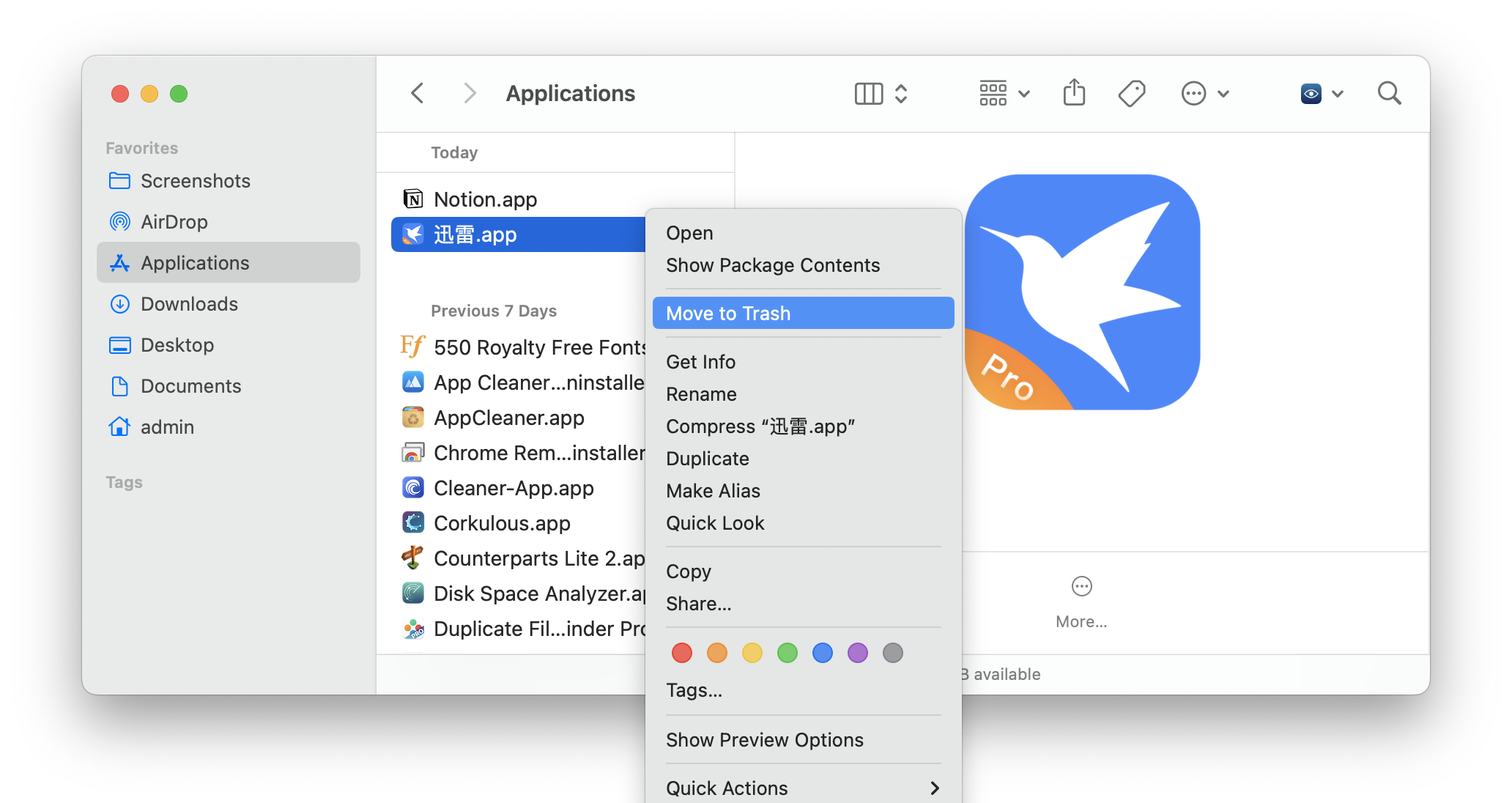
ories that most likely may contain the app’s support files.
~/Library/Application Support
~/Library/Caches
~/Library/Containers
~/Library/Preferences
~/Library/Logs
~/Library/LaunchDaemons
~/Library/LaunchAgents
请注意,一些文件可能隐藏在 macOS 的系统目录中,例如,我们发现了该应用的以下项目:
- SSD/private/var/folders/ws//private/var/folders/ws/6fpx23ks44n_2jfzvlch2csw0000gn/C/com.xunlei.Thunder
因此,为了不遗漏手动删除时的一些文件,我们建议使用 Nektony 的 App Cleaner & Uninstaller,它会自动检测到所有这些残留文件。下面,我们将详细介绍该应用程序。
如何使用 App Cleaner & Uninstaller 卸载迅雷
App Cleaner & Uninstaller 是一个可以帮助您完全卸载迅雷并且只需几次点击的程序。该卸载程序支持 1000 多个应用的完全卸载,并自动检测您想要删除的应用程序的所有残留文件。以下是如何使用它的方法:
- 退出迅雷并关闭与应用程序相关的所有后台进程。
- 启动 App Cleaner & Uninstaller。
- 在左侧面板中找到并选择迅雷。
- 点击卸载按钮。
- 确认删除该应用程序。
如果您想在删除前查看迅雷的缓存、cookies 和其他支持文件,请切换到专家模式。使用卸载程序,您可以重置应用程序或清除其缓存文件。
此外,即使您已经使用本文中的第一种方法手动删除了迅雷或只是将其拖入回收站,App Cleaner & Uninstaller 也可以快速定位迅雷的任何残留文件。为此,请导航到“剩余文件”选项,您将看到所有早期删除的应用程序的残留文件列表。
结论
无论您选择手动删除 Youqu.Xunlei Thunder 还是使用 App Cleaner & Uninstaller,都很重要的是,确保所有应用程序文件都从您的 Mac 中删除,以避免累积不必要的数据,并可能拖慢您的系统运行速度。选择最适合您的方法,享受干净和优化的 Mac。